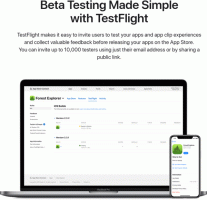Fjern standard nye kontekstmenupunkter i Windows 10
File Explorer indeholder en nyttig funktion, der gør det muligt at oprette nye filer fra højrekliksmenuen. Afhængigt af den aktuelle placering kan brugeren oprette et nyt bibliotek, en ny mappe eller et antal registrerede filtyper som *.txt, *.bmp og mere. Hvis du ikke finder nogen brug for visse poster i menuen Ny, kan du fjerne dem derfra.
Reklame
For en generel placering (f.eks. når du højreklikker på skrivebordet), indeholder menuen Ny i File Explorer følgende elementer:
- Folder
- Genvej
- Bitmap billede
- Kontakt
- Det rigtige tekstformat
- Tekstdokument
- Komprimeret zip-mappe

Når du gennemser en systemplacering, f.eks. din systemdrev, den eneste tilgængelige mulighed i menuen Ny er Ny -> Mappe.

Endelig i Biblioteker mappe du kan oprette et nyt bibliotek og intet andet.

Det er værd at nævne, at File Explorer duplikerer indholdet af menuen Ny i Bånd. Se følgende skærmbillede.

I dag vil vi se, hvordan du fjerner poster fra menuen Ny i File Explorer. Dette kan være nyttigt for at slippe af med genstande, du aldrig bruger. For eksempel finder jeg ingen brug for kommandoen Ny - > Kontakt. Sådan fjerner du det.
For at fjerne standardelementer i Ny kontekstmenu i Windows 10, gør følgende.
- Åbn Registreringseditor.
- Gå til følgende registreringsdatabasenøgle:
HKEY_CLASSES_ROOT\.kontakt
- Fjern her undernøglen ShellNew.

- Posten Ny - Kontakt er nu fjernet.

Det er ret nemt, ikke?
På samme måde kan du fjerne andre standardelementer fra menuen Ny. De tilsvarende registreringer i registreringsdatabasen er som følger.
Bibliotek
HKEY_CLASSES_ROOT\.library-ms\ShellNew
Folder
HKEY_CLASSES_ROOT\Folder\ShellNew
Genvej
HKEY_CLASSES_ROOT\Folder\ShellNew
Bitmap billede
HKEY_CLASSES_ROOT\.bmp\ShellNew
Kontakt
HKEY_CLASSES_ROOT\.contact\ShellNew
Rich Text-dokument
HKEY_CLASSES_ROOT\.rtf\ShellNew
Tekstdokument
HKEY_CLASSES_ROOT\.txt\ShellNew
Komprimeret (zippet) mappe
HKEY_CLASSES_ROOT\.zip\CompressedFolder\ShellNew
For at spare tid kan du downloade følgende ZIP-arkiv.
Download registreringsdatabasen filer
ZIP-arkivet indeholder et sæt registreringsfiler, som kan bruges til at fjerne individuelle poster i menuen Ny. Fortryd-filerne er også inkluderet.
Tip: Ved at bruge undernøgletricket ShellNew kan du også tilføje ekstra elementer til den nye kontekstmenu. For nemheds skyld har jeg tilføjet VBscript- og PowerShell-filtyperne der. Følgende artikler forklarer, hvordan det kan gøres i detaljer:
- Tilføj VBScript-fil (*.vbs) til Ny menu i File Explorer
- Tilføj PowerShell-fil (*.ps1) til Ny kontekstmenu i File Explorer
- Tilføj batchfil (*.bat) til Ny menu i File Explorer
Det er det!